 Por fin me he decidido a instalar Popbox, que descubrí gracias a JMiur. Es una solución Javascript para agrandar las imágenes (prueba clicando sobre el logo)... pero tan fácil que lo podemos usar simplemente añadiendo unas pocas líneas de código HTML y sin tener ni idea de HTML!
Por fin me he decidido a instalar Popbox, que descubrí gracias a JMiur. Es una solución Javascript para agrandar las imágenes (prueba clicando sobre el logo)... pero tan fácil que lo podemos usar simplemente añadiendo unas pocas líneas de código HTML y sin tener ni idea de HTML!
Sus principales ventajas son que al agrandar la imagen no te hace salir de la página que estás visitando ni abre nuevas ventanas y no tienes que añadir ningún plugin a tus navegadores; además, funciona con IE y Firefox. Con esta utilidad, puedes dotar de varios efectos a tus imágenes: aquí tienes unos cuantos ejemplos de lo que puedes hacer.
Aquí os voy a explicar la forma más fácil y sencilla de utilizarlo: lo primero descarga AQUÍ el archivo en ZIP a tu ordenador, descomprime y sube a tu alojamiento (por ejemplo, Google Pages) el script propiamente dicho y las CSS; o sea, los archivos popbox.js y Styles.css
Ahora ve a Plantilla/Edición de HTML, expande artilugios y busca la siguiente línea:
</head>
Justo antes pega el siguiente código:
<script src="TU_ALOJAMIENTO/PopBox.js" type="text/javascript"></script>
<link type="text/css" src="TU_ALOJAMIENTO/PopBoxStyles.css" />
sustituyendo donde pone TU_ALOJAMIENTO por la dirección de los archivos. Guarda la plantilla.
Ya puedes comenzar a utilizar el script! En cualquier entrada en edición de HTML pega el siguiente código donde quieras situar la imagen:
<img src="URL_imagen"
class="PopBoxImageSmall"
style="width: anchopx; height: altopx;"
onclick="Pop(this,speed,'PopBoxImageLarge');"
pbshowrevertbar="false"
pbshowreverttext="false"
pbshowrevertimage="false" />
en la que tienes que hacer los siguientes cambios según lo que quieras hacer:
·src: sustituye URL_imagen por la URL de tu imagen.
·style: sustituye las palabras ancho y alto por los pixeles que desees que tenga la miniatura.
·onclick: la imagen sólo se agrandará al clicar sobre ella. Si quieres que se agrande sólo con pasar el cursor sustitúyelo por onmouseover.
·speed: define la velocidad de apertura (un valor de 50 es un valor normal, cuanto más alto, más rápido)
·pbshowrevertbar, pbshowreverttext, pbshowrevertimage son atributos especiales que controlan la barra superior de la imagen y pondremos en false para no utilizarlos; respectivamente, al ponerlos en true muestran la barra superior, su texto y una imagen de la derecha de la barra (usa pbRevertText para añadir el texto de la barra superior).
Si quieres añadir texto en la barra inferior usa los atributos pbShowCaption (muestra u oculta la barra inferior repectivamente con true o false) y pbCaption (para añadir el texto).
Un ejemplo: con este código
<img src="http://img209.imageshack.us/img209/8849/ejemploum0.jpg" class="PopBoxImageSmall" style="width: 250px; height: 187px;" onclick="Pop(this,50,'PopBoxImageLarge');" pbshowrevertbar="false" bshowreverttext="false" pbshowrevertimage="false" />
el resultado sería éste:

Pero este script tiene muchas más utilidades; la más interesante, que al clicar sobre la miniatura se amplíe una imagen distinta, lo que nos permite mostrar dos imágenes sin sobrecargar la entrada. Para ello, al código anterior sólo hay que añadirle una nueva línea tal que así:
pbSrc="URL_de_la_segunda_imagen"
Y el resultado sería:

Espero que le encontreis utilidad!
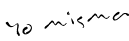



 Popbox
Popbox














































 Esto lo escribe
Esto lo escribe


















